Σε υπηρεσία προς εσάς, αγαπητέ αναγνώστη, παίρνω πολλά στιγμιότυπα στο iPhone μου, τα οποία στη συνέχεια μεταφορτώνομαι στο Dropbox προτού τα αρπάξω στο Mac μου για να σχολιάσω και να ανεβάσω το εργαλείο δημοσίευσης του CNET με κάθε δημοσίευση που γράφω στο blog. Όταν ήμουν αντιμέτωπος με τη νέα (και δωρεάν) εφαρμογή DeskConnect iOS νωρίτερα σήμερα, ήλπιζα ότι θα προσφέρει έναν πιο αποτελεσματικό τρόπο από το Dropbox για τη μεταφορά screenshot από το iPhone μου στο Mac μου. Δυστυχώς, δεν θα αντικαταστήσει την τρέχουσα μέθοδο μου, αλλά DeskConnect είναι πολύ χρήσιμη με διάφορους τρόπους για την αποστολή ποικίλων αρχείων από το iPhone σας στο Mac σας και από το Mac σας στο iPhone σας.
Το DeskConnect δεν είναι μία εφαρμογή, αλλά δύο. Θα χρειαστείτε το DeskConnect στο iPhone και το DeskConnect στο Mac σας. Και οι δύο είναι δωρεάν στα αντίστοιχα καταστήματα εφαρμογών και απαιτούν από εσάς να εγγραφείτε για λογαριασμό χρησιμοποιώντας μια διεύθυνση ηλεκτρονικού ταχυδρομείου.
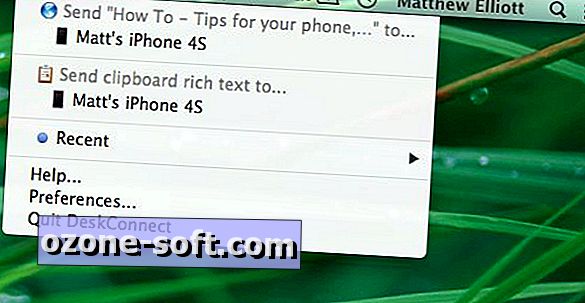
Στο Mac, το DeskConnect βρίσκεται στη γραμμή μενού. Από το αναπτυσσόμενο μενού του, θα εμφανιστεί το iPhone σας, αν έχετε συνδεθεί στην εφαρμογή iOS. Η εφαρμογή βλέπει επίσης τη σελίδα που περιηγείστε αυτήν την περίοδο και θα προσφέρει την αποστολή αυτής της σελίδας στην εφαρμογή iOS. Στην πραγματικότητα, δεν μεταφέρονται αρχεία στις συσκευές σας. Αντίθετα, μεταφορτώνονται στους διακομιστές του DeskConnect, όπου φυλάσσονται για 30 ημέρες. Σύμφωνα με ένα σχόλιο, η εταιρεία άφησε την κάλυψη της εφαρμογής από το 9to5Mac, ο διακομιστής της βρίσκεται στις ΗΠΑ και τα αρχεία σας είναι κρυπτογραφημένα όταν αποστέλλονται από και προς τον διακομιστή.
Στις προτιμήσεις για την εφαρμογή Mac, μπορείτε να ελέγξετε ένα πλαίσιο έτσι ώστε ό, τι έχετε αντιγράψει στο πρόχειρο του Mac σας θα εμφανιστεί ως επιλογή στην εφαρμογή για αποστολή στο iPhone σας. Μπορείτε επίσης να σύρετε ένα αρχείο στο εικονίδιο DeskConnect στη γραμμή μενού σας, να περιμένετε να εμφανιστεί το αναπτυσσόμενο μενού και να το αποθέσετε στο iPhone που αναγράφεται εκεί για να μοιραστείτε το αρχείο. Η εφαρμογή Mac γνωρίζει επίσης την εφαρμογή που βλέπετε και με κάποιες εφαρμογές θα προσφέρει την κοινή χρήση του αρχείου ή της σελίδας που έχετε ανοίξει. Με το Chrome και το Safari (αλλά όχι τον Firefox), για παράδειγμα, το DeskConnect προσφέρει να στείλετε τη σελίδα που βλέπετε στο iPhone σας.
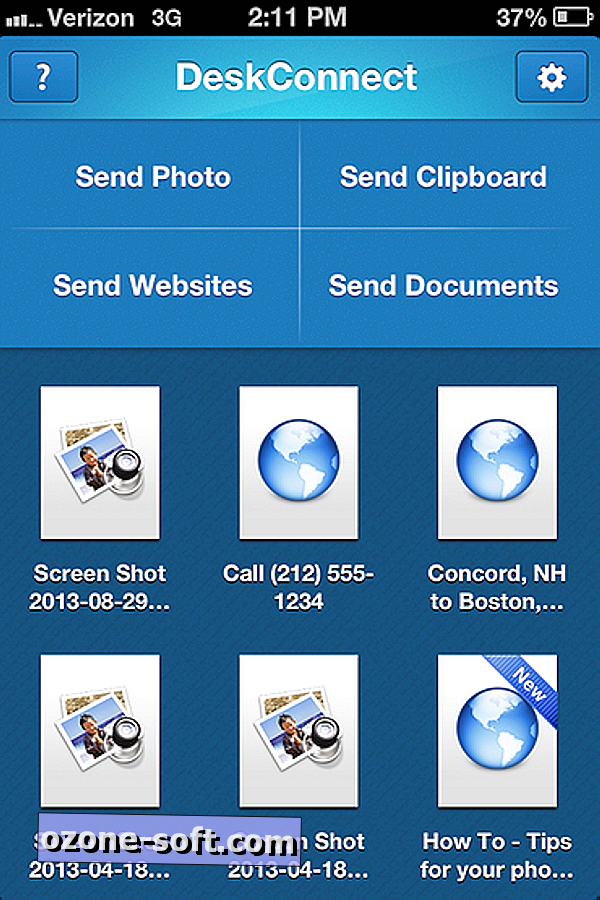
Από την πλευρά του iPhone, τα αρχεία που έχετε στείλει από το Mac σας εμφανίζονται σε ένα πλέγμα. Πατήστε σε ένα αρχείο για να το δείτε ή πατήστε μακρά για να καλέσετε ένα μενού με κουμπιά Ανοίξτε, Αντιγραφή και Διαγραφή.
Σχετικές ιστορίες
- Αφήστε τους χρήστες που δεν χρησιμοποιούν Dropbox να σας δώσουν Dbinbox
- Πώς να μοιραστείτε τις βιβλιοθήκες iTunes μεταξύ λογαριασμών χρηστών στο OS X
- Πώς να μεταφέρετε μεγάλα αρχεία στο Facebook με το Pipe
Πάνω από αυτό το πλέγμα αρχείων υπάρχουν τέσσερα κουμπιά για να στείλετε μια φωτογραφία, μια διεύθυνση URL, ένα έγγραφο ή τα περιεχόμενα του προχείρου του iPhone σας. Για την αποστολή μιας διεύθυνσης URL, η εφαρμογή θα σας καθοδηγήσει στη δημιουργία ενός bookmarklet που θα στείλει συνδέσμους στο Mac σας. Η εφαρμογή θα περιλαμβάνεται επίσης σε άλλες εφαρμογές ως επιλογή "Άνοιγμα σε ...", η οποία επεκτείνει τη λειτουργικότητά της.
Ομοίως, στο Mac, το DeskConnect ενσωματώνεται στην εφαρμογή επαφών του OS X. Κάντε κλικ σε έναν αριθμό και εμφανίζεται ως επιλογή στο "Call through DeskConnect", το οποίο θα ξεκινήσει την κλήση μόλις μετακινηθείτε για να ξεκλειδώσετε το iPhone σας.
Ένα άλλο χρήσιμο χαρακτηριστικό είναι η δυνατότητα να στείλετε οδηγίες στο iPhone σας. Αν έχετε σχεδιάσει οδηγίες στο Mac σας, το DeskConnect θα μοιραστεί αυτή τη σελίδα με οδηγίες στο iPhone σας. Στις ρυθμίσεις για την εφαρμογή iOS, μπορείτε να επιλέξετε να ανοίξετε οδηγίες στην εφαρμογή Χάρτες iOS ή στους Χάρτες Google. Ενώ είστε εκεί, μπορείτε επίσης να επιλέξετε να ανοίξετε τις διευθύνσεις URL στο Chrome ή στο Safari.
Γιατί δεν θα χρησιμοποιήσω το DeskConnect αντί του Dropbox για να μεταφέρω στιγμιότυπα οθόνης από το iPhone στο Mac; Για τον απλό λόγο ότι το DeskConnect με αναγκάζει να φορτώνω αρχεία μία φορά, ενώ το Dropbox επιτρέπει να φορτώνω πολλαπλά αρχεία ταυτόχρονα. Για την αποστολή οδηγιών και εγγράφων και επαφών, ωστόσο, μπορεί να αποδειχθεί χρήσιμη.
Πώς ανακατεύετε τα αρχεία εμπρός και πίσω μεταξύ των συσκευών iOS και των Mac; Παρακαλώ προσθέστε το σχόλιό σας παρακάτω.
(Via 9to5Mac)













Αφήστε Το Σχόλιό Σας